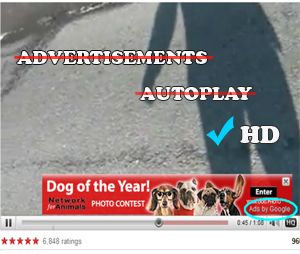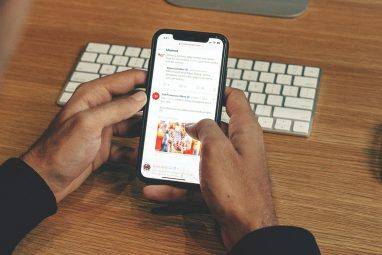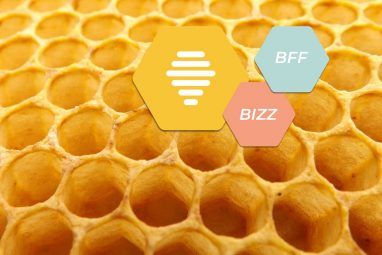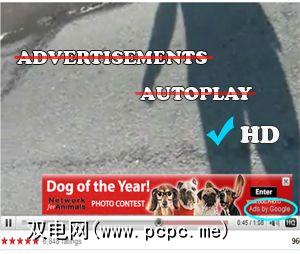
1。自动播放
以及缓冲功能,可在页面加载后立即强制视频播放,然后频繁停止视频以对其进行缓冲。
2。视频质量
(根据您的首选项和连接设置),没有很好的方法来选择视频的默认质量。
3。嵌入视频中的广告
单击X一次又一次关闭您观看的每个视频中的广告确实令人不安。
4。无法轻松访问某些出色的内置功能
例如,无法选择性地循环播放视频。
以下是一些可有效解决所有这些烦恼的用户脚本:
YouTube HD Ultimate
YouTube HD Ultimate是一种用户脚本,可强制YouTube选择用户计算机可以处理的最高视频质量(如果计算机播放出现问题,可以选择降低视频质量) 1080px视频)。
FireFox(通过Greasemonkey)和Opera。
可以在YouTube页面的右上角找到选项:
从那里(除其他外),您可以:
如果将鼠标悬停在任何选项设置上,将会看到简短说明以及有关如何使用每个选项的一般建议:
YouTube增强器
YouTube增强器是功能丰富的用户脚本,与上面的脚本类似,具有更多的跨浏览器兼容性功能选项和不同的功能布局。
FireFox(通过Greasemonkey),Opera,Google Chrome(最新版本),Flock,Safari,SeaMonkey(带有补丁)。
The脚本安装了自己的播放器控件,该控件可以播放,暂停,循环播放,倒带,下载,甚至转换当前视频并设置质量:
该脚本还具有用于通过以下方式访问的所有YouTube视频的全局选项:视频顶部的“常规选项"链接:
YouTube自动缓冲和自动高清和删除广告
YouTube自动缓冲和自动高清和删除广告是一个用户名,本身就差不多。它的主要功能是删除嵌入到视频中的广告。除此之外,它会缓冲视频而不会自动播放,如果启用了该选项,则会将其置于高清状态。
FireFox(通过Greasemonkey)和Opera(带有一些有关自动缓冲选项的问题)。
脚本选项已很好地集成到YouTube界面中,可让您:
注意::您可能会注意到该工具有一个小麻烦:脚本允许视频播放一秒钟然后暂停。
无尽的YouTube
无尽的YouTube:如果您是那些倾向于一遍又一遍地观看或收听同一音乐/视频剪辑的人之一,那么此脚本非常适合您。它使您可以循环播放整个视频或其中的一部分,以便反复播放直到关闭选项卡。
FireFox(通过Greasemonkey)。
只需设置时间您要循环播放的时间间隔,或单击“ 循环播放视频"一次又一次地播放整个剪辑:
您是否还希望解决其他YouTube烦恼?让我们一起寻找解决方案!
标签: Greasemonkey 在线视频 YouTube